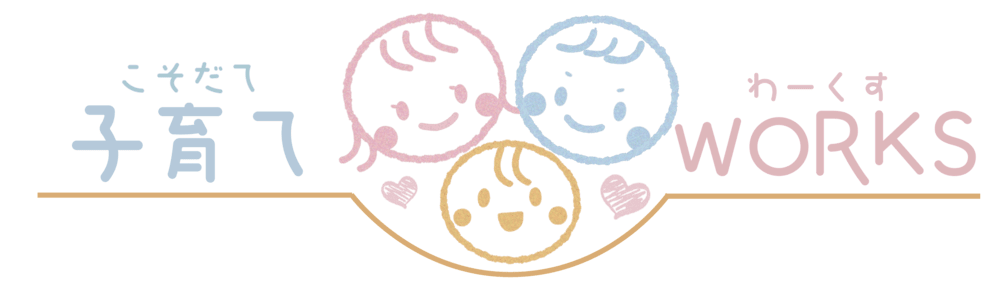
Canva有料プランの優秀すぎる「背景リムーバー機能」でワンクリックで画像の背景削除!Canvaの魅力を紹介

写真の人や物の背景を一瞬で削除!みんなやりたかった背景リムーバー機能
 ふみさん
ふみさん皆さん普段SNS投稿の画像などを作っていて、「写真内の人物や物だけを切り抜きたい!」と思われたことありますよね!実はそれデザインツールCanvaの「背景リムーバー機能」で超簡単にできちゃいます。
今から実際の作業画像を交えながら説明させていただきます。
Canvaの背景リムーバー機能はCanvaの有料プランのみ利用可能
Canvaの背景リムーバー機能はCanvaの無料プランでは使用できません。CanvaProもしくはCanva for Teamsの有料プランに申し込む必要があります。
Canvaの有料プランはトライアル期間(試用期間)がありますので、ぜひ試用期間で有料プランの機能を試してみてください♪
⇨Canva公式サイトを確認する
では実際に背景リムーバーを実演してみます。
今回下の男女の画像をサンプルで使用します。
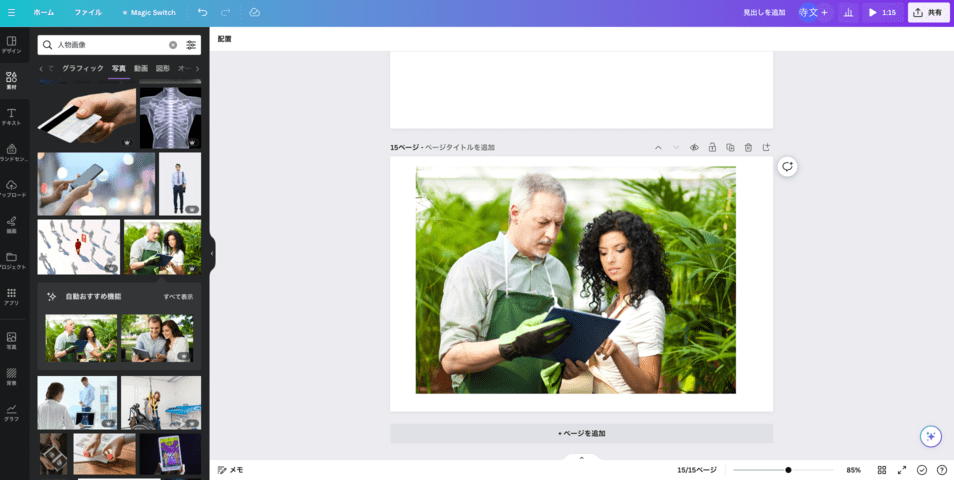
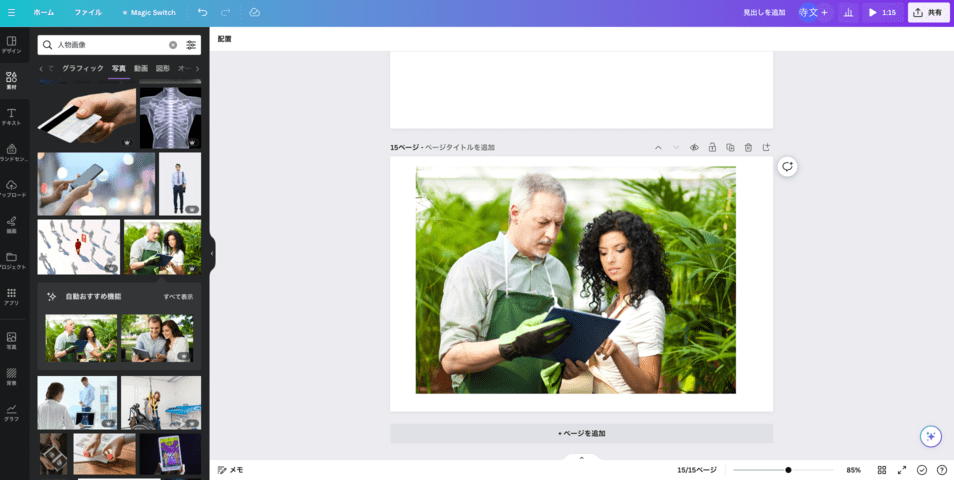
写真の背景を削除するには、Canva編集画面上部の「写真を編集」を押して、エフェクト内の「背景リムーバー」を1回クリックします。
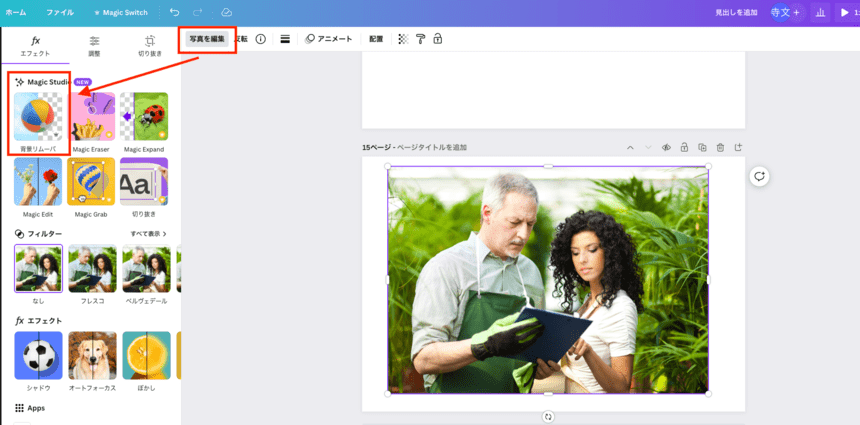
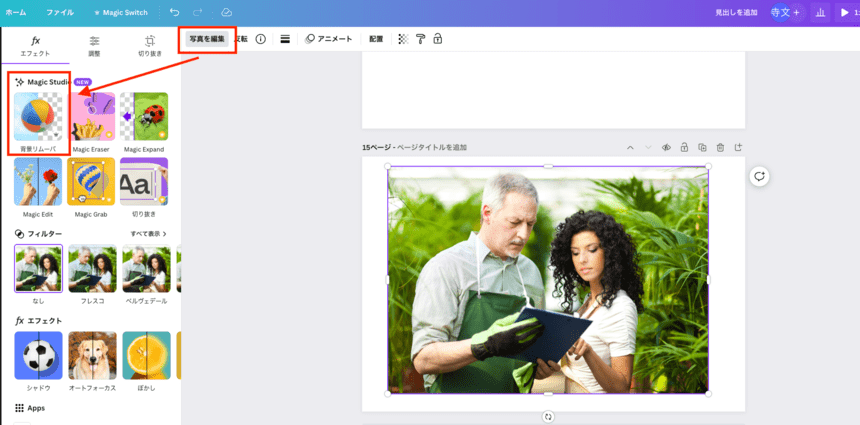
少しだけ待つと自動で背景を綺麗に削除してくれます♪ ほんとにワンクリックで終わります(笑)
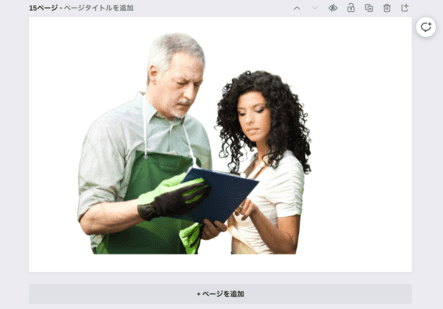
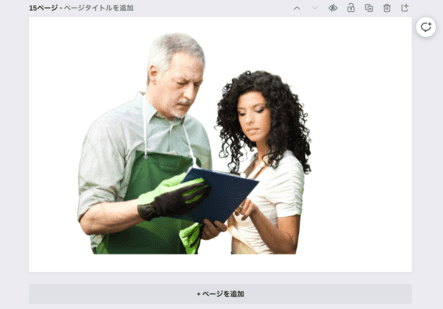
昔はこれをやるのにAdobeのPhotoshop(画像編集ソフト)で選択範囲を指定して削除する必要がありました。
今はAdobeのPhotoshopでもオブジェクトの自動選択などでほぼストレス無く背景削除を行うことができます。
技術の進歩はすごいですね。
人物のみの写真の背景に新たな背景画像をサンプルで差し込んでみました、こんな作業もCanvaなら楽勝です!
ここまで作業時間は1分もかかっていません(笑)
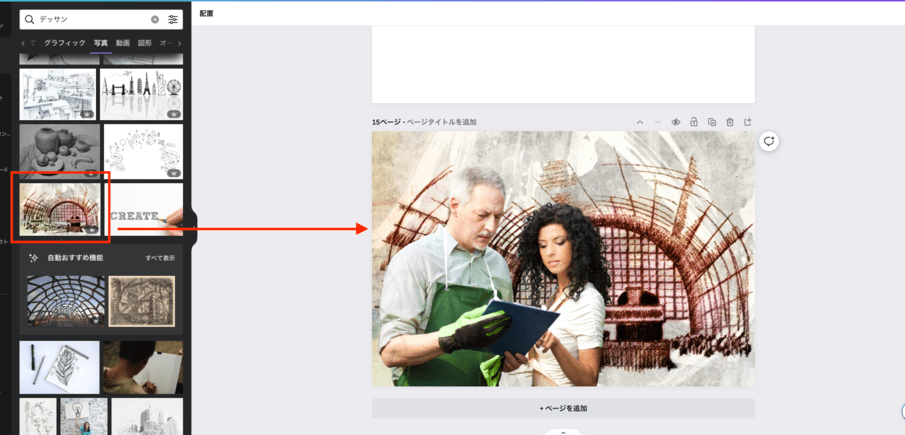
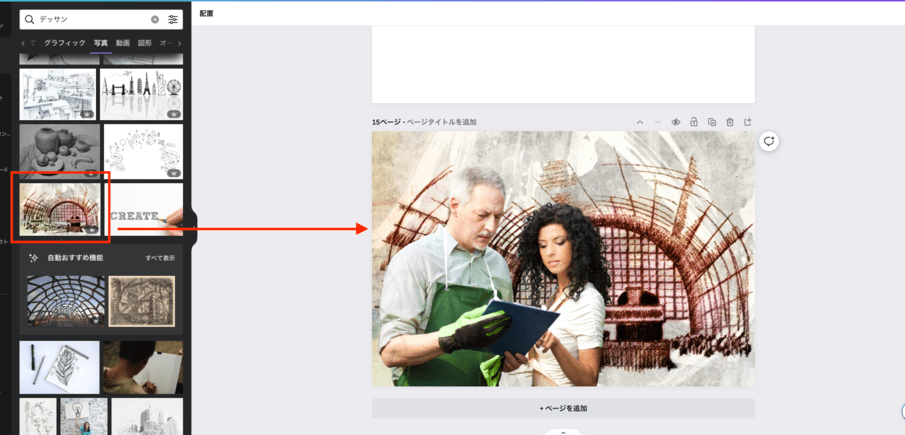
ビフォアーアフター
元々の画像と背景リムーバーを行なってから、背景画像を差し替えたものを並べてみました。
ある程度複雑な画像でも、Canvaは優秀なので綺麗にくり抜いてくれます。




背景リムーバーの実力を徹底検証!
①まずは大人数の赤ちゃんプラスオムツの白色チャレンジ!
ビフォアー


アフター


え、全然いけてる・・・これだけ対象が多くて白色も多いのに赤ちゃんも赤ちゃんも切れることなくほぼ綺麗に切り抜きできていますね。これはいい意味で予想外の結果でした。
②お次は元々白黒の写真はどうだ!
ビフォアー
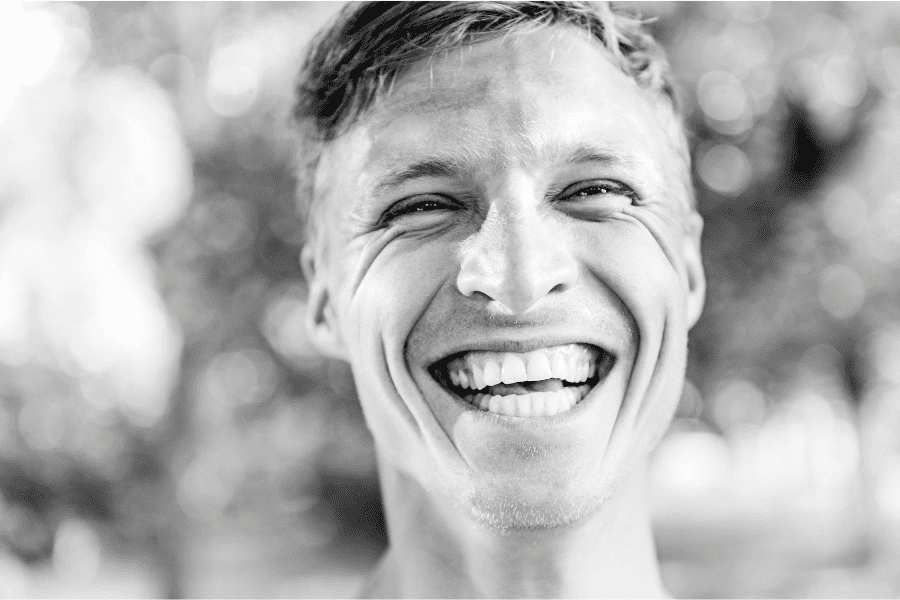
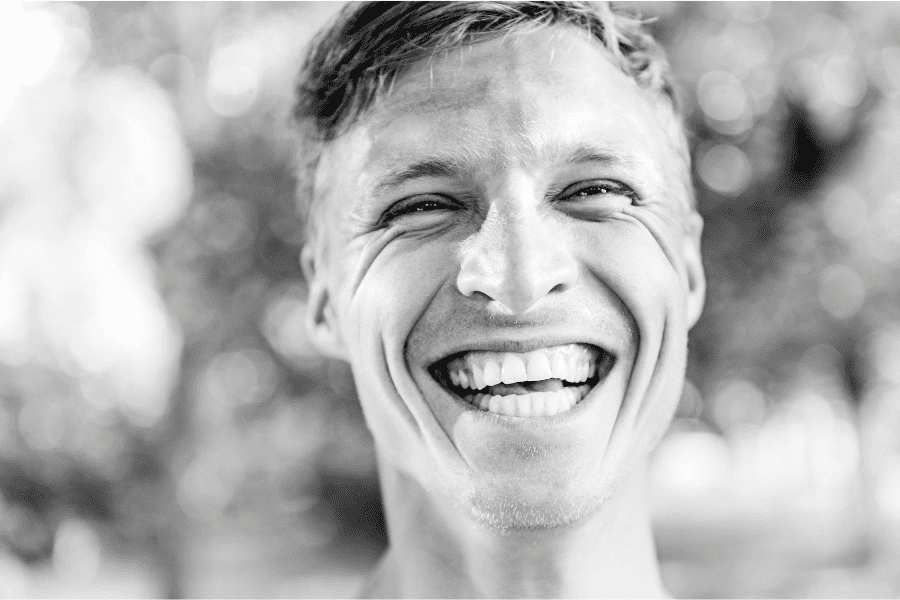
アフター
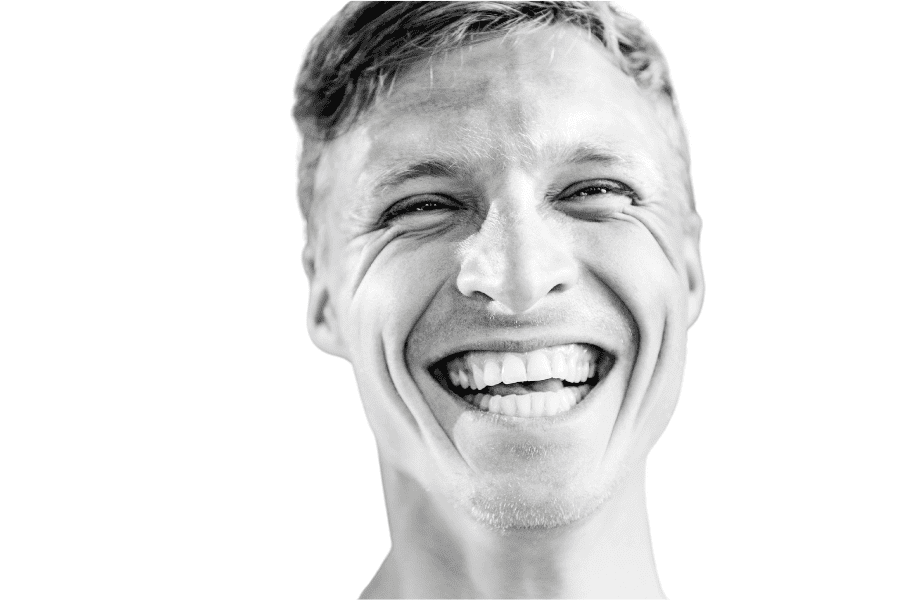
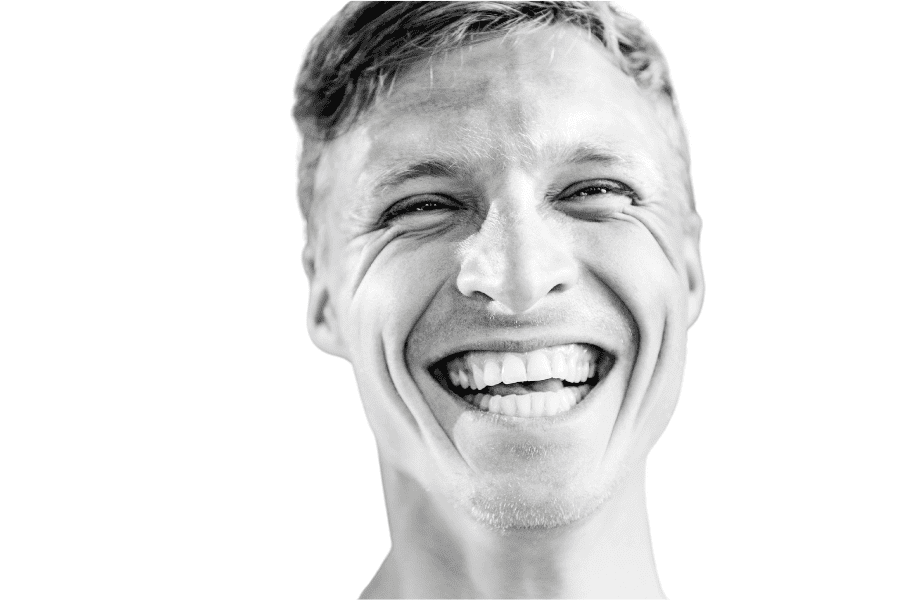
こちらもすごく綺麗に背景を削除できていますね。素晴らしい。
③最後はわんちゃんチャレンジ!
ビフォアー


アフター


あら?右側のお札が消えてしまっている!?どのような判定で消す消さないを判断しているかはわからないのですが、Canvaの背景リムーバーにも得手不得手はやはりありますね。
私がいつも使っている感覚だと、当たり前ですが複雑すぎる写真や、ぼかされている写真、色の境目がはっきりしない写真などは背景リムーバーでもうまく背景を削除できない傾向があります。
しかしこの辺りは、AdobeのPhotoshopなども同様のことが言えるので、苦手なものを無理にCanvaに処理させる必要はなく、Canvaの強みを活かしたデザイン作りが大事かなと思います。
最後に(まとめ)
Canvaの背景リムーバー機能の特徴
・有料プランでないと利用できない(有料プランのトライアルでまずはお試しください)
・ワンクリックで背景削除できる
・写真によっては背景をうまく削除できない(不得意なもの)ものもある



今回はCanva有料プランの背景リムーバー機能をご紹介させていただきました。こうして検証してみると、改めて背景リムーバー機能の優秀さがわかります。
皆さんもぜひコスパ最強Canvaの有料プランをお試しください♪
年間12,000円でこれだけの機能を使い放題なのは、お得すぎます!







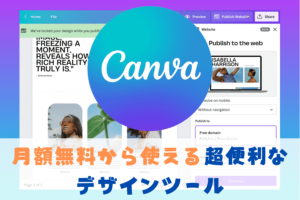
記事に関するコメントはこちらより